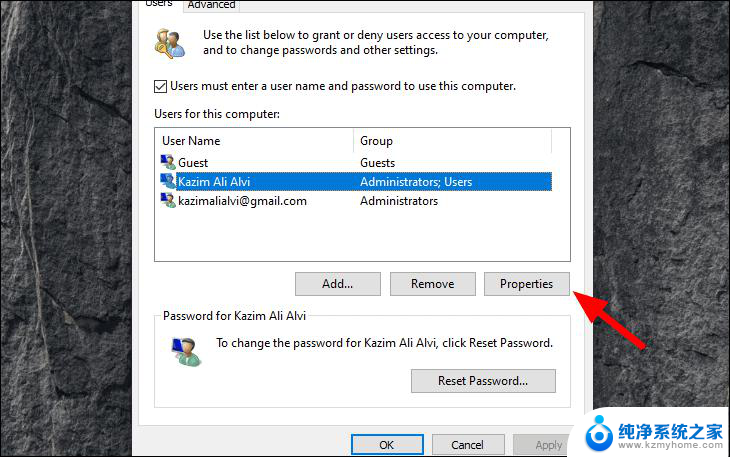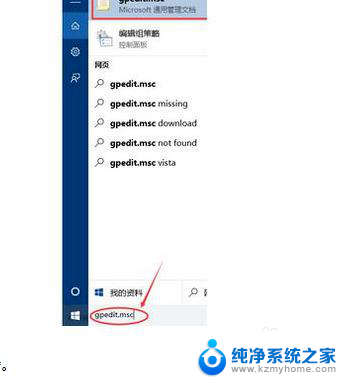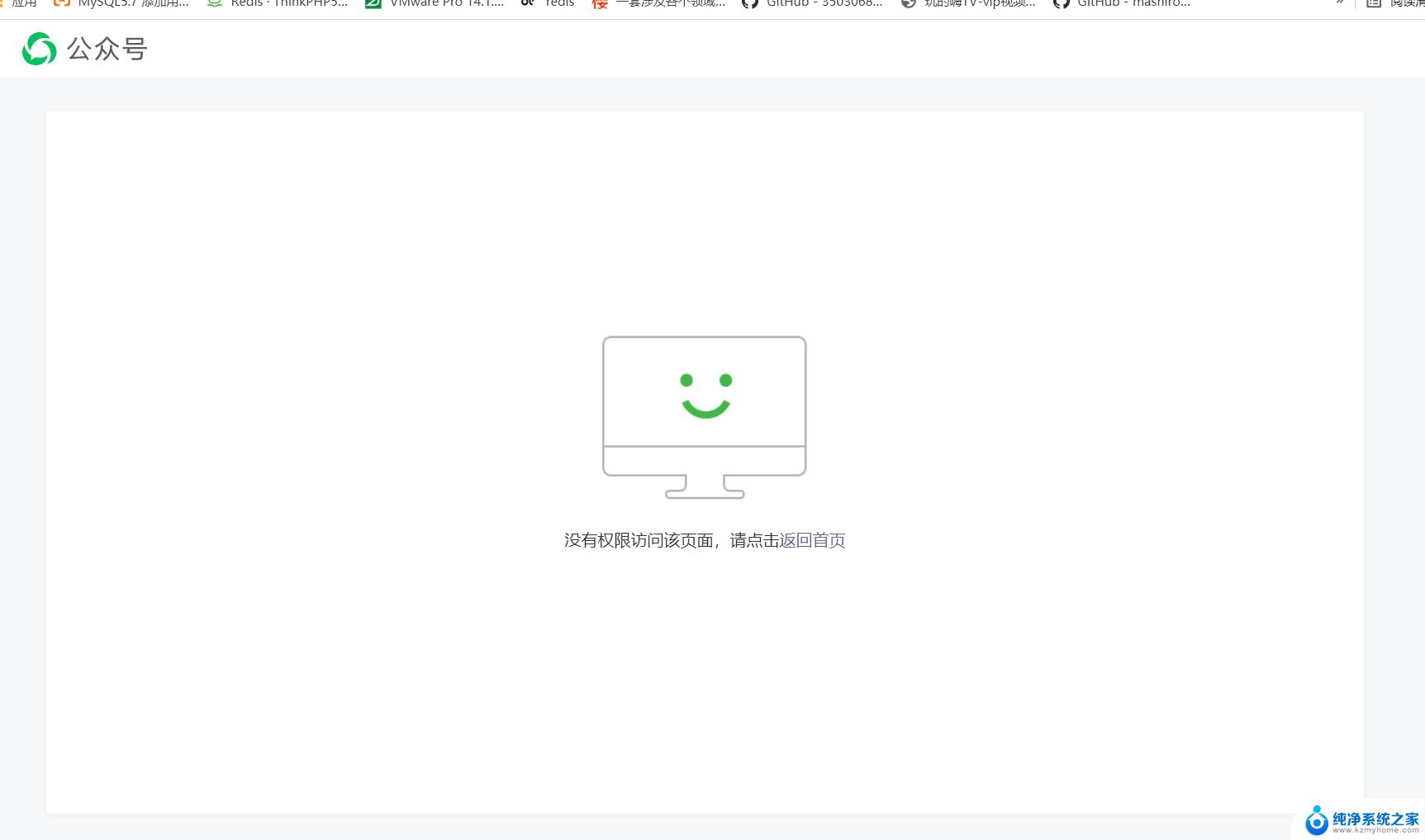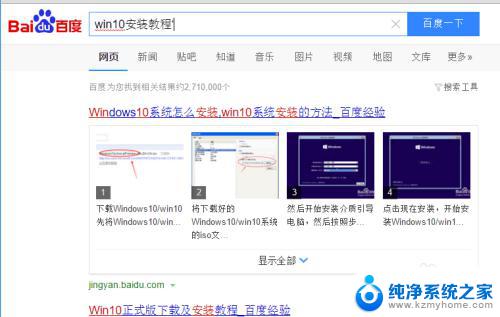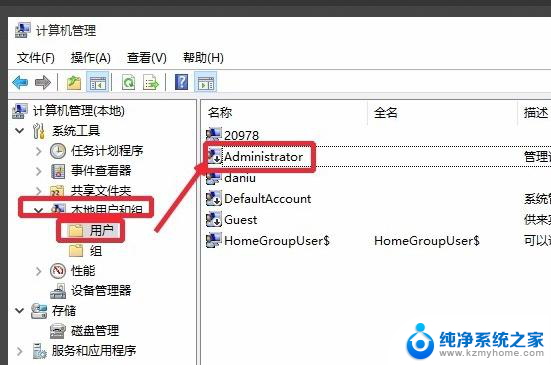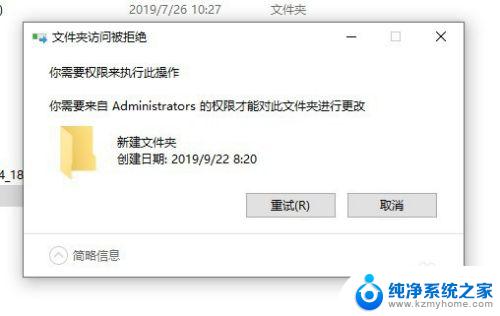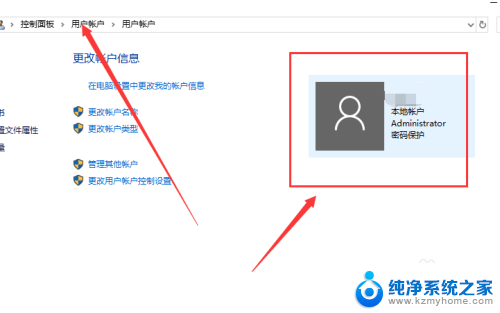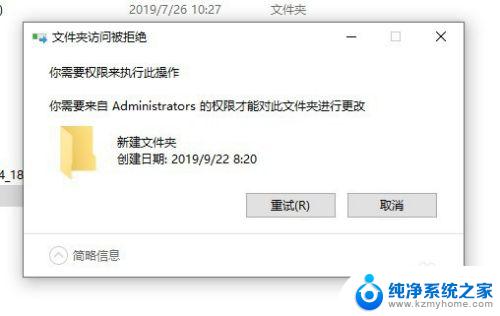笔记本administrators权限怎么获得 笔记本win10如何获取超级管理员权限
在使用笔记本电脑的过程中,有时候我们需要获取管理员权限来进行一些系统操作,在笔记本Win10系统中,想要获取超级管理员权限并不复杂,只需按照一定步骤操作即可。通过获得超级管理员权限,我们可以更加灵活地管理和操作电脑,提高工作效率和便利性。接下来我们将详细介绍如何在笔记本Win10系统中获取超级管理员权限。
具体方法:
1.进入“计算机管理”。
右键点击电脑桌面“此电脑”图标,弹出菜单点击“管理”,进入“计算机管理”。
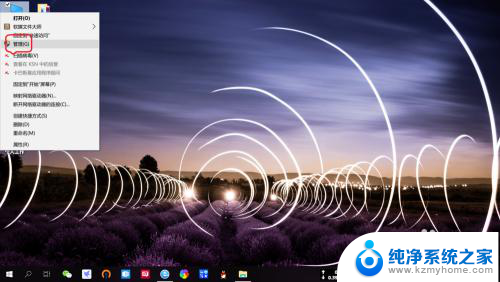
2.找到“administrator(管理员)”账户。
左侧依次点击“系统工具”——“本地用户组”——“用户”,右侧即可找到“administrator(管理员)”账户。
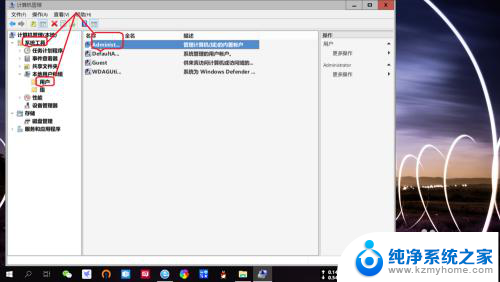
3.取消勾选“administrator(管理员)”账户禁用。
右键点击“administrator”——“属性”,取消勾选“账户已禁用”。
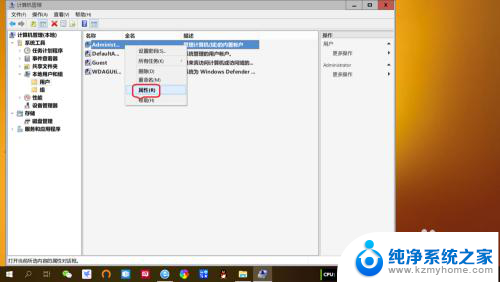
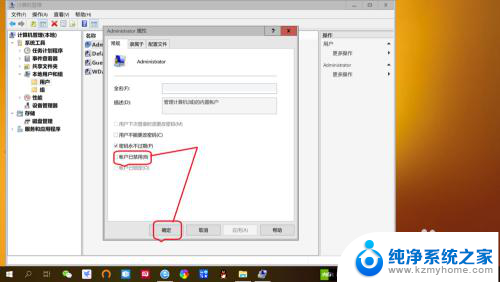
4.新建“管理员所有权”注册脚本。
电脑桌面新建文本文档,重命名为“管理员所有权”。打开文档输入下图所示的注册脚本代码,关闭文档将文件名后缀改为“reg”,即可新建“管理员所有权”注册脚本。
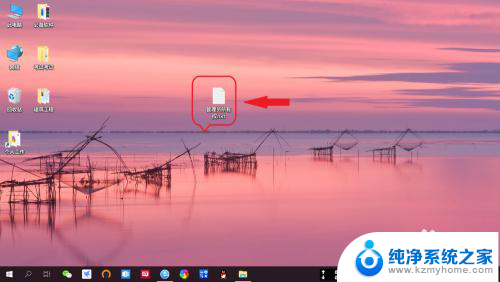
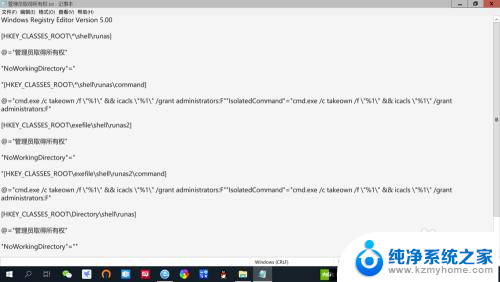
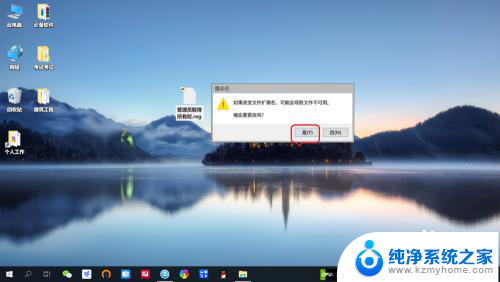
5.将“管理员所有权”注册脚本的项和值添加至注册表。
双击新建的“管理员所有权.reg”文件,点击“是”——“确定”。将“管理员所有权”注册脚本的项和值添加至注册表。
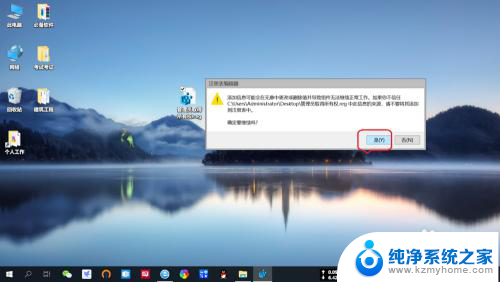
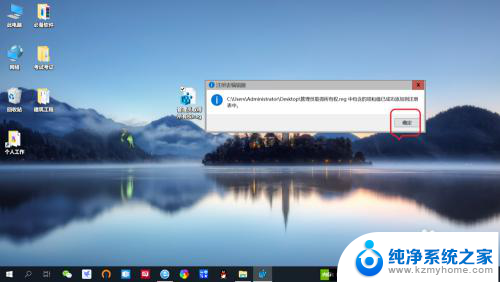
以上就是笔记本管理员权限怎么获得的全部内容,碰到同样情况的朋友们赶紧参照小编的方法来处理吧,希望能够对大家有所帮助。